Πώς να μάθετε τον χρόνο ανάγνωσης ενός μηνύματος στο WhatsApp
Alexey Zenkov
Πιθανότατα χρησιμοποιείτε την εφαρμογή Messages στο iPhone σας κάθε μέρα, αλλά αξιοποιείτε στο έπακρο; Το Mashable μιλά για τις εξαιρετικές δυνατότητες που σας επιτρέπουν να κάνετε πολλά περισσότερα με SMS, MMS και iMessage. Αυτές οι συμβουλές θα σας βοηθήσουν να εξοικονομήσετε χρόνο και να γίνετε αληθινός ειδικός στα γραπτά μηνύματα.
1. Απαντήστε αμέσως
Όταν βιάζεστε, μπορείτε να απαντήσετε σε ένα μήνυμα σε δευτερόλεπτα χρησιμοποιώντας προκαθορισμένες αντιδράσεις. Απλώς πατήστε παρατεταμένα ένα μήνυμα που λάβατε και θα σας δοθεί μια επιλογή από αντιδράσεις: μια καρδιά, ένα χέρι με αντίχειρες πάνω ή κάτω, τη φράση "χαχα", θαυμαστικό και ερωτηματικά.
Κάντε κλικ στην απάντηση που θέλετε για να τη στείλετε στον συνομιλητή σας.
2. Αλλάξτε τα μηνύματα για να επαναφέρετε τις εισερχόμενες κλήσεις
Αντί να ρίχνετε απλά τα εισερχόμενά σας, είναι πολύ πιο ευγενικό να στείλετε ένα μήνυμα στον καλούντα εξηγώντας γιατί δεν μπορείτε να απαντήσετε. Από προεπιλογή, το iPhone παρέχει τρία πρότυπα για τέτοια μηνύματα, αλλά μπορείτε να τα αλλάξετε ανάλογα με τις περιστάσεις σας.
Μεταβείτε στις Ρυθμίσεις, στη συνέχεια στο Τηλέφωνο και επιλέξτε Απάντηση με μήνυμα. Σε αυτό το σημείο μπορείτε να επεξεργαστείτε τυπικά μηνύματα.
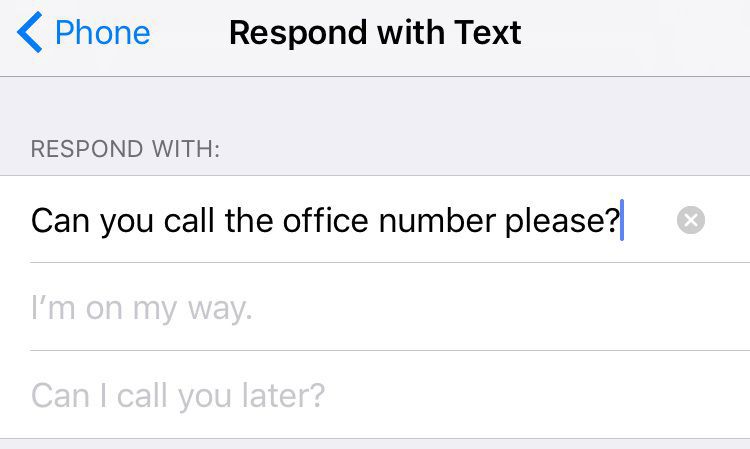
Τώρα, όταν δεν μπορείτε να απαντήσετε σε μια κλήση, απλώς σύρετε το εικονίδιο Μηνύματα προς τα δεξιά για να δείτε τρία πιθανά μηνύματα.
3. Επιλέξτε ποιος θα λαμβάνει αποδείξεις ανάγνωσης για τα μηνύματά σας
Από προεπιλογή, αυτές οι ειδοποιήσεις είναι απενεργοποιημένες, αλλά στο iOS 10 είναι πλέον δυνατό να ενεργοποιηθεί αυτή η δυνατότητα για ορισμένες επαφές και να αφεθεί ανενεργή για όλες τις άλλες.
Αυτή η δυνατότητα είναι χρήσιμη, για παράδειγμα, εάν θέλετε να γνωρίζει ο σημαντικός σας άλλος πότε έχετε διαβάσει μηνύματα από αυτόν ή αυτήν, αλλά ταυτόχρονα θέλετε να κρύψετε από τη μαμά σας το γεγονός ότι διαβάσατε την πρόσφατη παρωδία της.
Εάν θέλετε να ενεργοποιήσετε τις αποδείξεις ανάγνωσης για όλους, μεταβείτε στις Ρυθμίσεις, στη συνέχεια στα Μηνύματα και ενεργοποιήστε το πλαίσιο ελέγχου Απόδειξη ανάγνωσης.
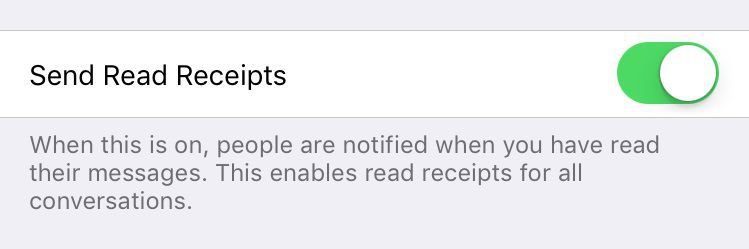
Για να ρυθμίσετε τις ειδοποιήσεις για συγκεκριμένοι άνθρωποι, μπείτε στην εφαρμογή Μηνύματα, ανοίξτε μια συνομιλία με το σωστό πρόσωποκαι κάντε κλικ στο εικονίδιο με το γράμμα «i» σε κύκλο (εικονίδιο πληροφοριών). Βρείτε το πλαίσιο ελέγχου Απόδειξη ανάγνωσης και ενεργοποιήστε το.

4. Δείτε ακριβώς την ώρα που στάλθηκε το μήνυμα
Εάν επικοινωνήσατε με κάποιον εντός μιας ημέρας, η ώρα αποστολής κάθε μηνύματος δεν εμφανίζεται. Ωστόσο, αυτές οι πληροφορίες μπορούν να προβληθούν. Απλώς πρέπει να μεταβείτε στον διάλογο και να σύρετε προς τα αριστερά στην οθόνη.
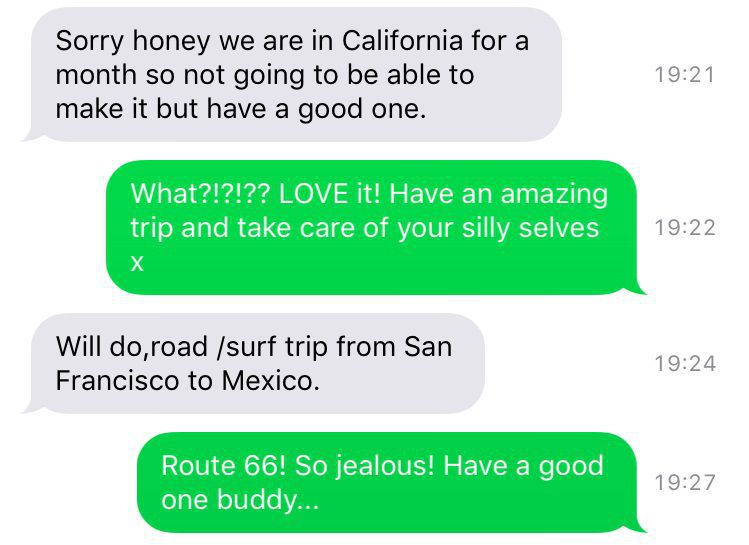
Στα δεξιά κάθε μηνύματος θα εμφανίζεται ακριβής ώραστέλνοντάς το.
5. Κάντε σημειώσεις στις φωτογραφίες
Για να επεξεργαστείτε μια φωτογραφία, μεταβείτε στην εφαρμογή Μηνύματα, πατήστε το εικονίδιο της κάμερας για να δείτε τις εικόνες σας και, στη συνέχεια, αντί να πατήσετε, κρατήστε το δάχτυλό σας στην εικόνα. Η εικόνα θα ανοίξει στην οθόνη και στο κάτω μέρος θα υπάρχουν τα κουμπιά "Σήμανση" και "Επεξεργασία".
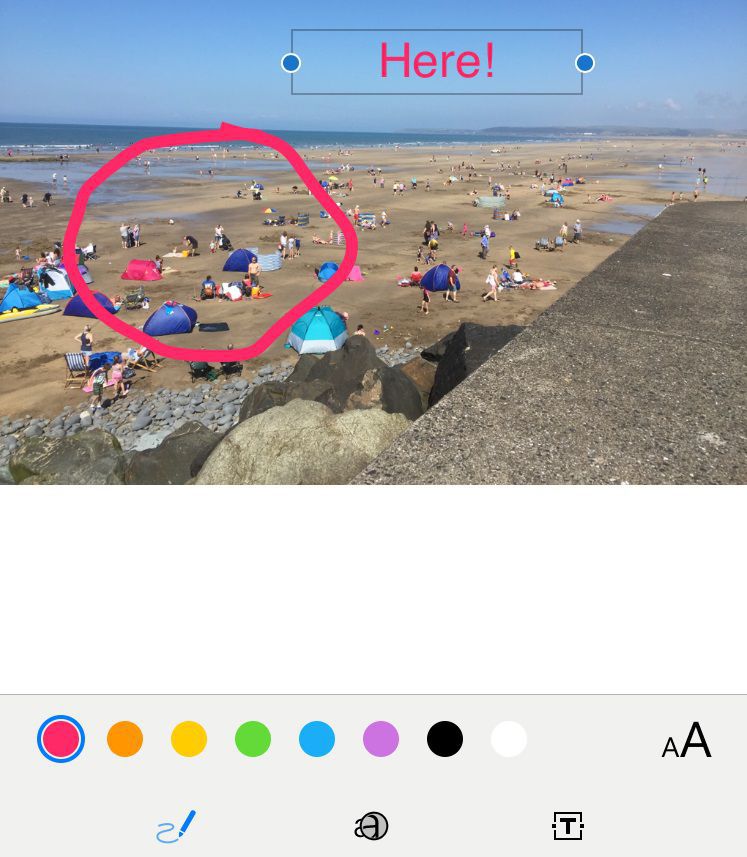
Εδώ μπορείτε να προσθέσετε κείμενο στις εικόνες σας, να σχεδιάσετε πάνω τους ή ακόμα και να μεγεθύνετε ορισμένες περιοχές.
6. Δημιουργήστε συνδυασμούς ταχείας κλήσης
Αυτό το χαρακτηριστικό υπάρχει εδώ και πολύ καιρό, αλλά οι άνθρωποι συχνά το ξεχνούν. Δημιουργία συνδυασμών γραμμάτων για γρήγορη εισαγωγήοι δημοφιλείς φράσεις είναι πολύ εύκολες.
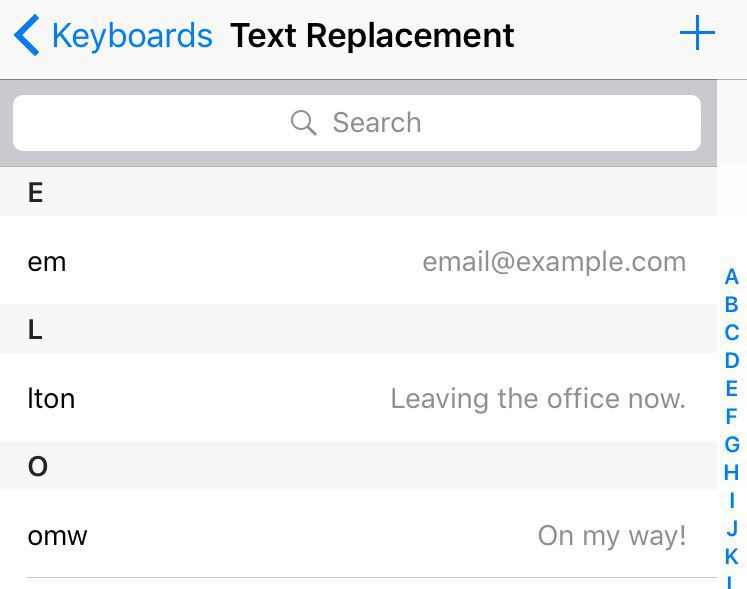
Για να προσαρμόσετε αυτές τις συντομεύσεις, μεταβείτε στις Ρυθμίσεις, Γενικά και επιλέξτε Πληκτρολόγια. Μεταβείτε στην Αντικατάσταση κειμένου και κάντε κλικ στο σύμβολο συν στην επάνω δεξιά γωνία της οθόνης για να προσθέσετε έναν νέο συνδυασμό.
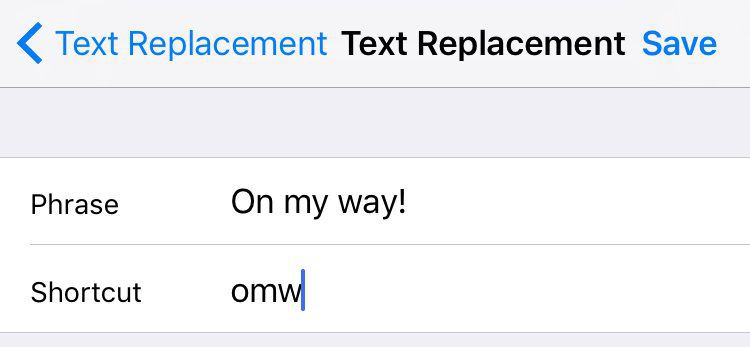
Φυσικά, είναι καλύτερο να μην χρησιμοποιείτε πραγματικές λέξεις που μπορεί να εισαγάγετε κατά λάθος για να αναπαραστήσετε συνδυασμούς.
Τώρα, όταν γράφετε ένα μήνυμα και εισάγετε έναν κωδικό συνδυασμού, θα έχετε την ευκαιρία να τον αντικαταστήσετε με την πλήρη φράση.
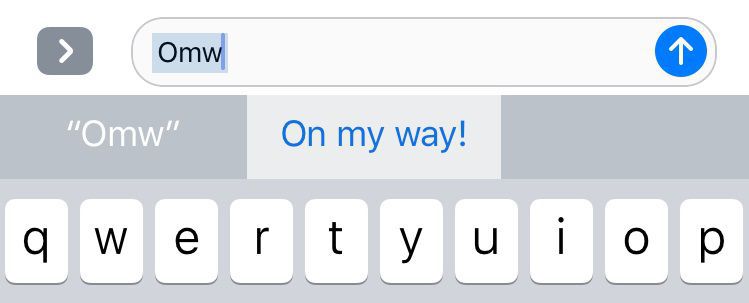
7. Ανακινήστε το τηλέφωνό σας για να διαγράψετε το κείμενο που έχετε πληκτρολογήσει
Στα «Μηνύματα» υπάρχει βολική λειτουργία, που σας επιτρέπει να διαγράψετε το κείμενο που μόλις εισαγάγατε κουνώντας απλά το τηλέφωνό σας. Για κάποιους, αυτό μπορεί να φαίνεται σαν μια ασυνήθιστη ενέργεια, ενώ άλλοι θα ήθελαν να διαγράψουν πληκτρολογημένο κείμενο χρησιμοποιώντας αυτήν τη χειρονομία.
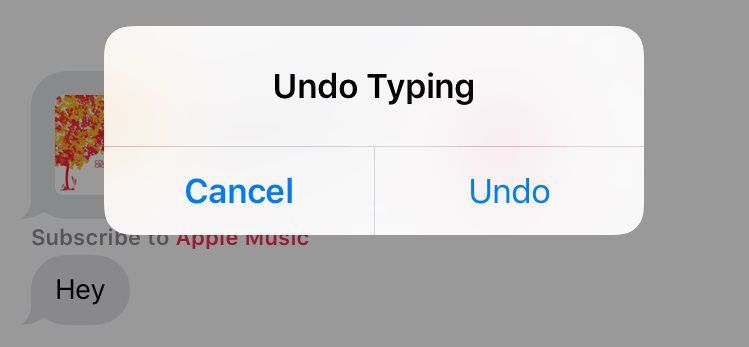
Απλώς ανακινήστε το τηλέφωνό σας και, στη συνέχεια, επιλέξτε την επιλογή "Διαγραφή" για να διαγράψετε το κείμενο που πληκτρολογήσατε.
8. Χρησιμοποιήστε το iPhone σε οριζόντια λειτουργία
Εάν περιστρέψετε το iPhone σας με ενεργοποιημένη την εφαρμογή Μηνύματα, θα βρίσκεστε σε οριζόντια λειτουργία. Αυτό θα κάνει το πεδίο εισαγωγής κειμένου μεγαλύτερο.
Επιπλέον, στην αριστερή πλευρά θα υπάρχει πρόσθετες λειτουργίες, ΕΝΑ πάνω μέροςΗ οθόνη θα χωριστεί επίσης στα δύο και θα εμφανίσει πρόσφατες συνομιλίες.
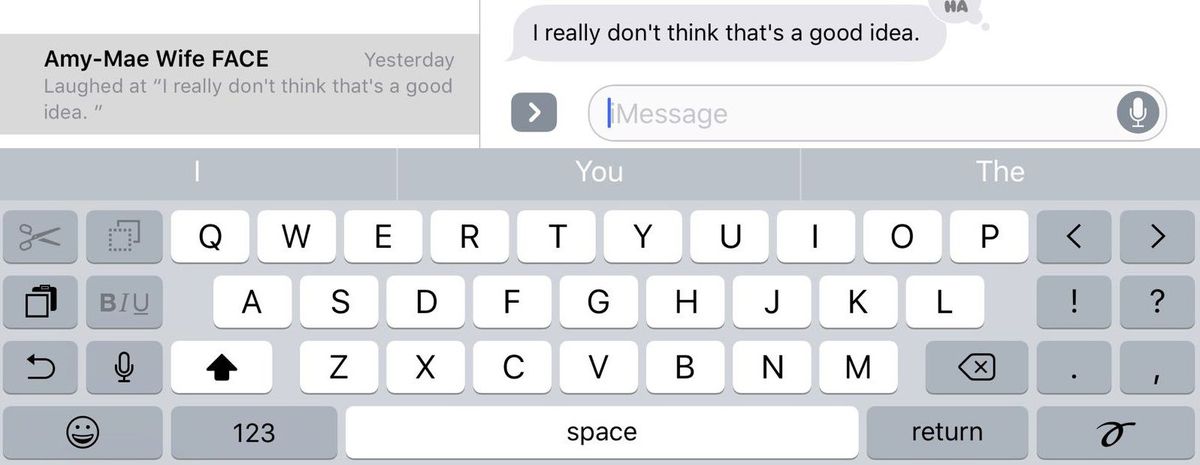
Η πληκτρολόγηση σε αυτήν τη λειτουργία μπορεί να μην είναι τόσο άνετη για όσους έχουν μικρότερα χέρια, αλλά ορισμένοι θα εκτιμήσουν τις πρόσθετες δυνατότητες εισαγωγής.
9. Ακούστε τα μηνύματα κειμένου σας στο iPhone
Αυτή η δυνατότητα εισήχθη ως μέρος του πακέτου για Κάτοχοι iPhoneμε αισθητηριακές βλάβες, αλλά μπορεί να είναι χρήσιμο για όλους τους άλλους.
Μεταβείτε στις Ρυθμίσεις, Γενικά, Καθολική πρόσβαση", "Speech" και ενεργοποιήστε την επιλογή Speak Selection.
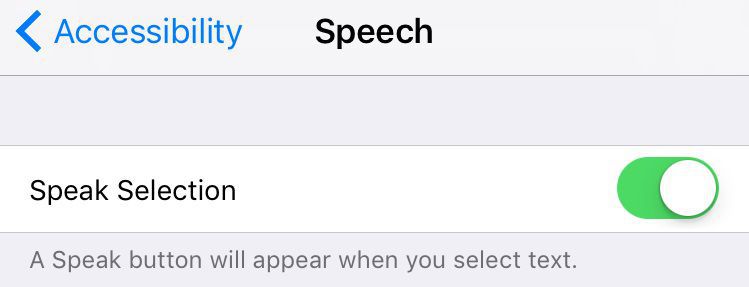
Τώρα, όταν επιλέγετε ένα μέρος του κειμένου, θα εμφανιστεί στην οθόνη η επιλογή "Speak".
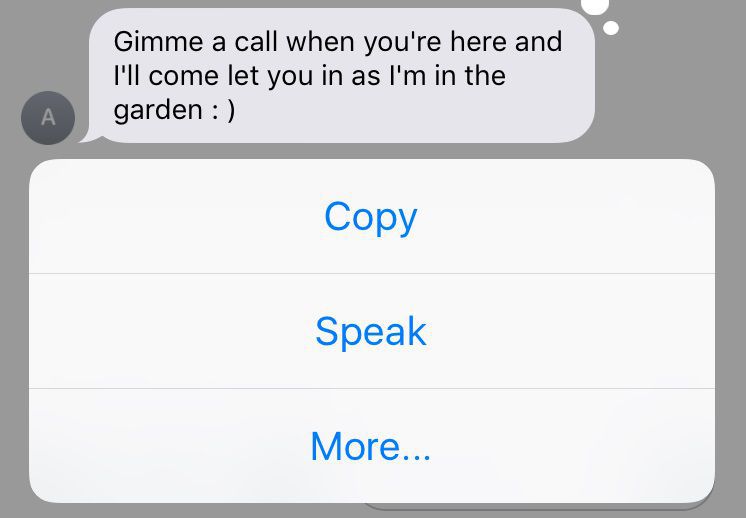
Η ομιλία μπορεί να είναι πολύ γρήγορη. Η ταχύτητα μπορεί να αλλάξει μετακινώντας το ρυθμιστικό Speech Speed στο μενού Speech Settings.
Τα κοινωνικά δίκτυα και οι αγγελιοφόροι, μερικές φορές είναι τρομερό χάος. Δεν μπορείς να το πεις αλλιώς. Μας λένε την κατάστασή μας και δείχνουν όταν είμαστε online. Μας ειδοποιούν ότι έχουμε εγγραφεί σε νέο chat room. Δείχνουν μάλιστα ότι έχουμε διαβάσει το μήνυμα που μας έστειλαν. Και δεν είναι μυστικό ότι μερικές φορές, αφού διαβάσετε κάτι, δεν θέλετε να απαντήσετε αμέσως, αλλά πρέπει να κάνετε ένα διάλειμμα και χρόνο να σκεφτείτε. Και ο συνομιλητής περιμένει, νευριάζει, κάνει υποθέσεις γιατί δεν υπήρξε απάντηση. Βασανίζεται από υποθέσεις και θέλει να μάθει πότε διαβάσατε το μήνυμα: πριν από ένα λεπτό ή μιάμιση ώρα έχει ήδη περάσει. Παρεμπιπτόντως, ξέρετε πώς να το ελέγξετε αυτό;
Ναι, ναι, στη λαϊκή WhatsApp messengerμπορείτε να δείτε ακριβώς πότε και πότε διαβάστηκε το απεσταλμένο μήνυμά σας. Αυτές οι πληροφορίες δεν είναι κρυφές και είναι διαθέσιμες στον αποστολέα. Και εδώ όλα είναι στην πραγματικότητα πολύ απλά, αλλά δεν γνωρίζουν όλοι για αυτή τη δυνατότητα.
Απλά πρέπει να μπείτε στις πληροφορίες σχετικά με το μήνυμα.
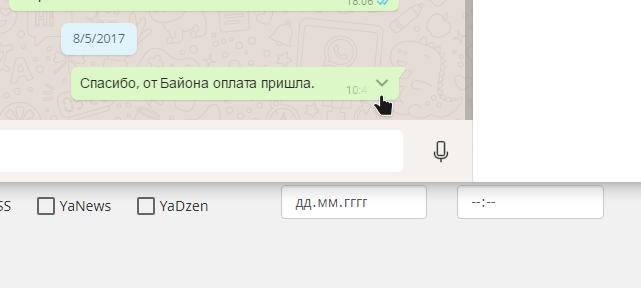
Στην έκδοση για επιτραπέζιους υπολογιστές, για να το κάνετε αυτό, πρέπει να τοποθετήσετε τον κέρσορα του ποντικιού πάνω από το μήνυμα που διαβάσατε και, στη συνέχεια, θα εμφανιστεί ένα σχηματικό κάτω βέλος στη δεξιά γωνία. Κάντε κλικ σε αυτό για να επιλέξετε το μενού περιβάλλοντος. Στη συνέχεια, κάντε κλικ στο στοιχείο "Πληροφορίες μηνύματος". Θα εμφανιστεί μια πρόσθετη πλευρική γραμμή με διευρυμένες πληροφορίες σχετικά με το μήνυμα. Όλα είναι ορατά εδώ.
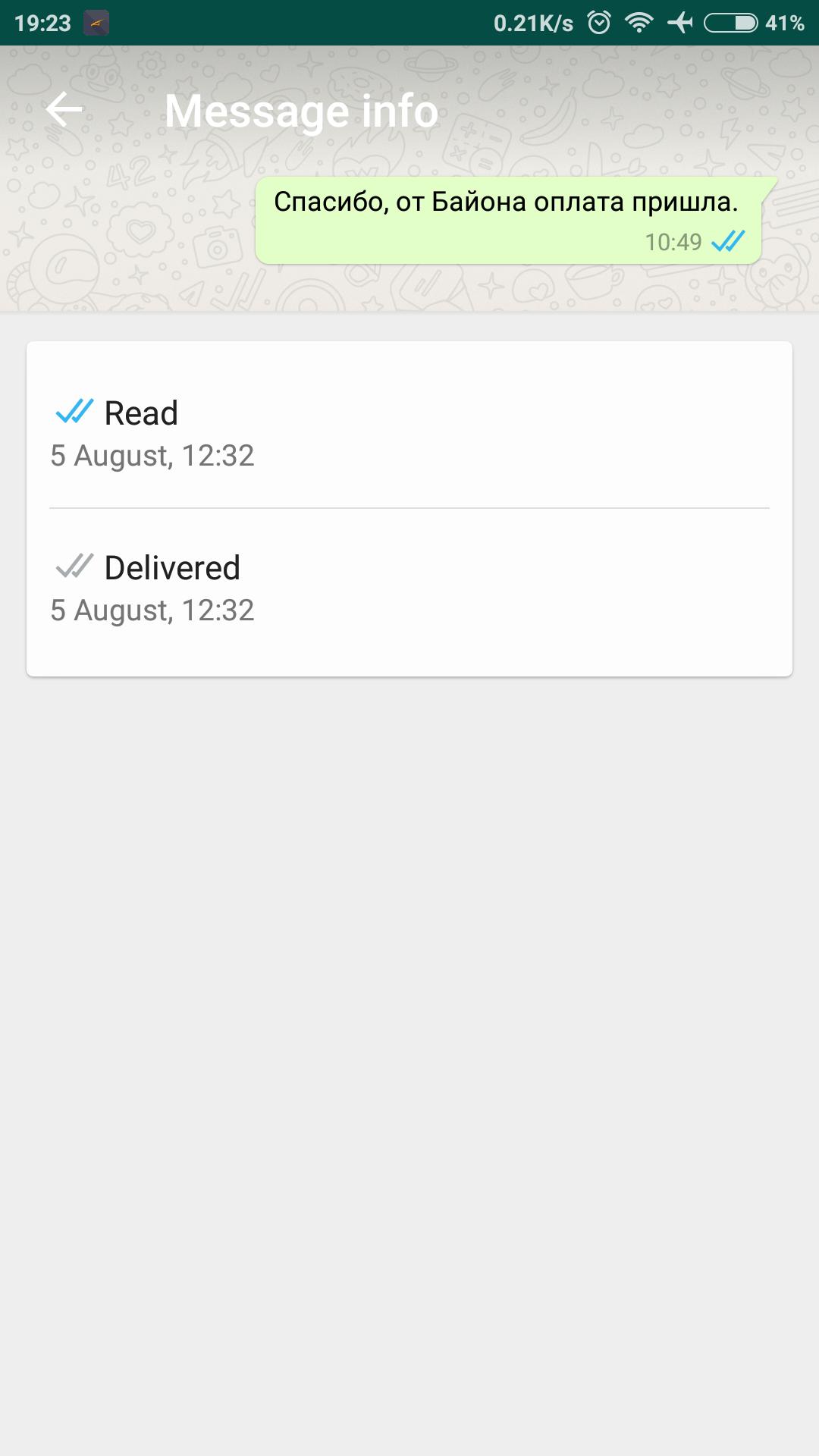
Για πελάτης για κινητάόλα είναι παρόμοια, αλλά ρυθμισμένα για έλεγχο με τα δάχτυλα. Πρέπει να κάνουμε μακρύ κτύπημαΜε το επιθυμητό μήνυμα, στη συνέχεια στη γραμμή εργαλείων που εμφανίζεται στην κορυφή, κάντε κλικ στο εικονίδιο θαυμαστικόσε κύκλο. Η ημερομηνία και η ώρα της ανάγνωσης είναι μπροστά σας.
Σταματήστε να βασανίζετε τον εαυτό σας με εικασίες :)
Εάν ενδιαφέρεστε τόσο για νέα από τον κόσμο της πληροφορικής όσο εμείς, εγγραφείτε στο υλικό μας στο.
Αυτό μας εμπνέει να γράφουμε νέα υλικά. Ευχαριστώ;)
Και ακριβώς από κάτω μπορείτε να διαβάσετε ή να αφήσετε σχόλια. Θα κάνετε κύλιση στη σελίδα; Έχετε κάτι να πείτε;
Δεν υπάρχουν δυσλειτουργίες στο Mile
Στο ταχυδρομείο, τα πράγματα συνεχώς αλλάζουν, σπάνε, βελτιώνονται και ξαναχτίζονται.
Και αν υπάρχει κάτι σταθερό και σταθερό εδώ, είναι δυσλειτουργίες.

Δεν υπάρχει απολύτως καμία ανάγκη να είστε νευρικοί, αναστατωμένοι ή ανησυχημένοι για δυσλειτουργίες της αλληλογραφίας.
Οι δυσλειτουργίες είναι πολύ διασκεδαστικές και αστείες.
Κάνουν τη διαμονή μας στο ταχυδρομείο ευχάριστη και ενδιαφέρουσα.
Η εύρεση τρόπων για να τα ξεπεράσετε αναπτύσσει τη δημιουργικότητα, την εφευρετικότητα, την ευρηματικότητα και τη φαντασία.
Ταυτόχρονα, μπορείτε να είστε σίγουροι ότι οι δυσλειτουργίες αλληλογραφίας είναι αιώνιες και ότι τα περιθώρια δημιουργικότητας δεν θα εξαντληθούν ποτέ.
Λοιπόν, διευθετήσαμε τη σωστή στάση απέναντι στις δυσλειτουργίες στο σαπούνι, ας δούμε αν μπορούμε με κάποιο τρόπο να απαλλαγούμε από αυτές.
Γενικοί τρόποι επίλυσης δυσλειτουργιών
1. Καθαρίστε προσωρινή μνήμη του προγράμματος περιήγησης: http://help.mail.ru/mail-help/helpful/cache
(εξαφανίζονται εικόνες, κατεστραμμένες εφαρμογές, εσφαλμένη εμφάνισησελίδες - θα μπορούσε απλώς να είναι μια κρυφή μνήμη).
2. Ενημερώστε το πρόγραμμα περιήγησης: Βοήθεια --- Σχετικά με το πρόγραμμα --- Ελέγξτε για ενημερώσεις.
Ταυτόχρονα ελέγχουμε την έκδοση flash Player: http://www.adobe.com/software/flash/about/
3. Ελέγξτε εάν το πρόβλημα παραμένει σε άλλο πρόγραμμα περιήγησης.
(Σε κάθε περίπτωση είναι επιθυμητό να έχετε πολλά προγράμματα περιήγησης στον υπολογιστή σας. Για αλληλογραφία αυτό είναι υποχρεωτικό)
Τα πιο συνηθισμένα προγράμματα περιήγησης και πού μπορείτε να τα κατεβάσετε:
4. Περιήγηση οι τελευταίες σημειώσεις V Κοινότητα χρηστώνκαι μάθετε αν οι δυσλειτουργίες που μας ενοχλούν επαναλαμβάνονται σε άλλους και τι συμβουλεύουν να κάνετε για αυτές τις δυσλειτουργίες.
Εκκαθαρίσατε την προσωρινή μνήμη, ενημερώσατε το πρόγραμμα περιήγησης, ελέγξατε άλλα προγράμματα περιήγησης, κοιτάξατε τις πιο πρόσφατες καταχωρήσεις στο μήνυμά σας, αλλά δεν βρήκατε λύση; Κοιτάμε παραπέρα.
Οι πιο συνηθισμένες δυσλειτουργίες και τρόποι επίλυσής τους
| Ταχυδρομείο | ||
| 1. | Δεν λαμβάνει ειδοποιήσεις σχολίων |
Στην πραγματικότητα, αυτό δεν είναι σφάλμα. Αλλά δεν χρειαζόταν να μπείτε στη μαύρη λίστα του mail.ru, να στείλετε τα εισερχόμενα μηνύματα στο Spam ή να αλλάξετε ρυθμίσεις χωρίς να καταλάβετε τι υπήρχε και πώς.) Ελέγχουμε την αλληλογραφία έκτακτης ανάγκης, ελέγχουμε τις Ρυθμίσεις ιστολογίου, το φάκελο ανεπιθύμητων μηνυμάτων, τα φίλτρα και την προώθηση. Πώς να το κάνετε αυτό και τι πρέπει να διορθωθεί, δείτε |
| 2. | Ολα Inboxγράμματα φτάνουν στο φάκελο Ανεπιθυμητη αλληλογραφια |
Όταν το mail.ru δημιούργησε ένα φίλτρο ανεπιθύμητης αλληλογραφίας αυτομάθησης στο mail, δεν υπέθεσε ότι ο φάκελος Ανεπιθυμητη αλληλογραφιαΟι χρήστες θα στείλουν το ίδιο το mail.ru. Εσείς ο ίδιος διδάξατε το φίλτρο ανεπιθύμητης αλληλογραφίας ότι δεν θέλετε πλέον να βλέπετε μηνύματα ηλεκτρονικού ταχυδρομείου στα Εισερχόμενά σας. Τώρα πρέπει να επανεκπαιδευτείς. Επιλέξτε ΟΛΑ τα απαραίτητα γράμματα στο φάκελο Ανεπιθυμητη αλληλογραφιακαι πατήστε Αυτό δεν είναι spam. Απαραίτητα γράμματαθα έρθει στο Inbox |
| 3 | Στη σελίδα Αναρτήσειςή ΜίραΕμφανίζεται μια πινακίδα που λέει: "Ο λογαριασμός χρησιμοποιείται σε άλλον υπολογιστή" | Δύο Πράκτορες δεν μοιράστηκαν ένα Διαδίκτυο.) Αλλά σοβαρά, ταυτόχρονη λειτουργίαδύο Agents: M-Agent και Web Agent είναι αδύνατο. Απενεργοποιήστε το Web Agent στις Ρυθμίσεις αλληλογραφίας και κόσμου. Δείτε πώς να το κάνετε αυτό. Εάν το Web Agent είναι απενεργοποιημένο και το μήνυμα εξακολουθεί να εμφανίζεται, προχωρήστε ως εξής: |
| Ο κόσμος μου | ||
| 4. | Μη επεξεργάσιμο Ερωτηματολόγιο, δεν είναι δυνατή η επιλογή πόλης. Η ηλικία, το όνομα, το επίθετο, το ψευδώνυμο δεν αποθηκεύονται |
Τα προσωπικά στοιχεία μπορούν να αλλάξουν στις ρυθμίσεις Αναρτήσεις: Περισσότερο --- Ρυθμίσεις --- Ερωτηματολόγιαδεδομένα, ή ακολουθήστε τον σύνδεσμο: http://e.mail.ru/cgi-bin/userinfo?mra=1& Αποθηκεύτηκε με την εισαγωγή έγκυρου κωδικού πρόσβασης. |
| 5. | Δεν είναι δυνατή η αλλαγή της κύριας φωτογραφίας (avatar) |
Μπορείτε να επιλέξετε την κύρια φωτογραφία εδώ: http://e.mail.ru/cgi-bin/userinfo?mra=1& |
| 6. | Δεν είναι δυνατή η προσθήκη δήλωσης στο microblog |
Εάν η δήλωση δεν έχει προστεθεί στον Κόσμο, μπορείτε να δοκιμάσετε να την προσθέσετε στο Ιστολόγιο. Γενική αρχήπροσθέτοντας οτιδήποτε δεν μπορεί να προστεθεί - μια καταχώρηση, μια δήλωση, ένα σχόλιο, ένα μήνυμα: αντί για ένα κουμπί Προσθήκηχρησιμοποιήστε μια συντόμευση πληκτρολογίου Ctrl+Enter Το πληκτρολόγιο του υπολογιστή παρουσιάζει δυσλειτουργίες πολύ λιγότερο συχνά από τα κουμπιά αλληλογραφίας και αυτή η μέθοδος συνήθως λειτουργεί |
| 7. | Τα ακόλουθα εξαφανίζονται από τη σελίδα Κόσμος: Φωτογραφίες, Προσκεκλημένοι, Φίλοι, Εφαρμογές, Καταχωρήσεις επισκεπτών. |
Εάν δεν βρίσκονται στον Κόσμο, προσπαθούμε να τους δούμε σε σελίδες που έχουν σχεδιαστεί ειδικά για αυτούς τους επισκέπτες ,
Οι φιλοι ,
Εφαρμογές ,
Βιβλίο επισκεπτών. Αν όχι, περιμένουμε επιστροφή. Είναι γνωστό για τις εφαρμογές ότι η προσθήκη μιας νέας εφαρμογής προκαλεί την εμφάνιση εφαρμογών που δεν ήταν ορατές στο παρελθόν. |
| 8 |
Δεν είναι δυνατή η αποστολή/αποδοχή αιτήματος φιλίας. Όταν προσπαθώ να στείλω ένα αίτημα φιλίας, εμφανίζεται το ακόλουθο μήνυμα: "Εισάχθηκε μη έγκυρο email" |
ΣΕ γραμμή διεύθυνσηςπρόγραμμα περιήγησης εισάγετε τον σύνδεσμο: http://blogs.mail.ru/cgi-bin/journal/jaddfriend?user=user_email Κάνοντας κλικ σε αυτόν τον σύνδεσμο έχει ως αποτέλεσμα την αποστολή ενός αιτήματος φιλίας στον χρήστη του οποίου το email υποδεικνύεται στον σύνδεσμο ή στην αποδοχή ενός αιτήματος φιλίας εάν έχει ήδη ληφθεί αίτημα φιλίας από αυτό το άτομο |
| 9. | Η σελίδα μηνυμάτων δεν ανοίγει: είναι αδύνατο να στείλετε ένα μήνυμα ή να διαβάσετε ένα εισερχόμενο μήνυμα |
Ακολουθήστε τον σύνδεσμο στη σελίδα μηνυμάτων: http://my.mail.ru/my/dialogues?thread=user_email Μπορείτε να δοκιμάσετε να στείλετε ένα μήνυμα από τη σελίδα του χρήστη στον κόσμο (σύνδεσμος Γράψτε ένα μήνυμα στα δεξιά του avatar). Όταν στέλνετε ένα μήνυμα, μην ξεχνάτε τη μαγική συντόμευση πληκτρολογίου: Ctrl+Enter |
| 10. | Στη σελίδα Κόσμος εμφανίζεται ένα παράθυρο με την επιγραφή: Ενέργειες με σας λογαριασμόςκλειδωμένος. Ο κωδικός πρόσβασής σας έχει παραβιαστεί. |
Μια τέτοια επιγραφή θα πρέπει κανονικά να εμφανίζεται όταν γίνεται προσπάθεια χακάροντας έναν λογαριασμό μαντεύοντας τον κωδικό πρόσβασης. Μάλιστα, στις περισσότερες περιπτώσεις πρόκειται για αποτυχία του συστήματος ασφαλείας mail.ru. Ακολουθήστε τον σύνδεσμο και αλλάξτε τον κωδικό πρόσβασης. Πριν εισαγάγετε ή αλλάξετε τον κωδικό πρόσβασής σας ΠΑΝΤΑ!!! κοιτάξτε τη διεύθυνση της σελίδας. Εάν η πρώτη κάθετο είναι mail.ru/, είμαστε στην αλληλογραφία, δεν υπάρχει τίποτα να φοβηθούμε. Εάν η διεύθυνση είναι διαφορετική - είναι ψεύτικη, δεν μπορείτε να αλλάξετε τον κωδικό πρόσβασης εδώ. |
| 11. | Οι φίλοι δεν εμφανίζονται στην επάνω δεξιά γωνία της σελίδας World του χρήστη | Στην πραγματικότητα, δεν είναι ένα σφάλμα. Αν στις ρυθμίσεις κλειστός κόσμοςΕάν καταργήσετε την επιλογή του πλαισίου εμφάνισης των κοινοτήτων των φίλων μου, τότε οι επισκέπτες δεν θα βλέπουν τους φίλους τους στη σελίδα Κόσμος. Ωστόσο, δεν θα μπορείτε να κρύψετε εντελώς τους φίλους σας. Εμφανίζονται σε Πληροφορίες ιστολογίου, V Αναζήτηση mail.ruή στη σελίδα Οι φίλοι του χρήστη: http://my.mail.ru/friends#page=/domain/login/friends |
| 12. | Δεν δουλεύει " Αναζήτηση" | Αναζήτηση mail.ruδεν είναι η μόνη μηχανή αναζήτησης στο Διαδίκτυο. Υπάρχουν και άλλα, όχι χειρότερα. Εάν η αναζήτηση αλληλογραφίας δεν λειτουργεί, μπορείτε να δοκιμάσετε να χρησιμοποιήσετε, για παράδειγμα Google. |
| 13. | Τα ημίγυμνα κορίτσια ψηφίζουν μαζικά για μια φωτογραφία ή ένας ιστότοπος γνωριμιών στρατολογεί πεισματικά φίλους. |
Αυτά είναι spam bots που διαφημίζουν ιστότοπους γνωριμιών. Έχουμε μάθει να αγνοούμε τη διαφήμιση στην πραγματική ζωή; Εδώ κάνουμε ακριβώς το ίδιο πράγμα. Επιπλέον προσαρμόζουμε τις ρυθμίσεις World και Photo. Επιπλέον, ενεργοποιούμε το πρόγραμμα αποκλεισμού διαφημίσεων. |
| 14. | Οι επισκέπτες εμφανίζονται στη σελίδα Κόσμος, αλλά όταν μεταβείτε στη σελίδα οι καλεσμένοι μου- εξαφανίζονται |
Ούτε δυσλειτουργίες, ούτε bots, ούτε καν συντονιστές.) Αυτοί είναι νέοι Κόσμοι, που δεν έχουν ακόμη ευρετηριαστεί μηχανή αναζήτησης Mayla. |
| 15. | Δεν είναι δυνατή η προσθήκη χρήστη στη Μαύρη Λίστα του Κόσμου. Εισάγεται στην Ταχυδρομική Κατάσταση Έκτακτης Ανάγκης χωρίς κανένα πρόβλημα. | Τα έργα World, Blogs, Photo και Video έχουν μια κοινή μαύρη λίστα. Εάν το ιστολόγιο ενός χρήστη αποκλειστεί ή διαγραφεί από έναν συντονιστή έργου, είναι αδύνατο να συμπεριληφθεί αυτός ο χρήστης στην κατάσταση έκτακτης ανάγκης στον κόσμο |
| Φωτογραφία και βίντεο | ||
| 16. | Το βίντεο δεν θα φορτωθεί από τον υπολογιστή | Λειτουργεί λίγο πολύ σωστά, γρήγορη φόρτωσηκαι η λήψη του αρχείου είναι προβληματική. Εάν το βίντεο από τον υπολογιστή σας αρνείται πεισματικά να φορτώσει, ανεβάστε το βίντεο στο Youtube(για να το κάνετε αυτό θα πρέπει να δημιουργήσετε λογαριασμό στο YouTube και η διάρκεια του βίντεο είναι περιορισμένη - το πολύ 15 λεπτά), πάρτε τον σύνδεσμο και δοκιμάστε να το κατεβάσετε ως βίντεο από το Διαδίκτυο. |
| 17. | Κατά την παρακολούθηση του βίντεο το βίντεο σταματά, μετά από μια παύση η προβολή συνεχίζεται | Αυτό δεν είναι σφάλμα, αλλά χαμηλή ταχύτηταΔιαδίκτυο. Κάντε κλικ στην αναπαραγωγή και μετά στην παύση. Περιμένετε μέχρι να φορτώσει πλήρως το βίντεο (γκρι γραμμή στο κάτω μέρος του βίντεο), στη συνέχεια ενεργοποιήστε το και παρακολουθήστε το χωρίς παύσεις. |
| 18. | Δεν είναι δυνατή η μεταφόρτωση φωτογραφίας (σε ιστολόγιο, κοινότητα, σχόλιο, μήνυμα). Εμφανίζεται το μήνυμα "Η υπηρεσία είναι προσωρινά μη διαθέσιμη" ή η οθόνη γίνεται γκρι ή η σελίδα παγώνει ή κάτι άλλο... |
Ανεβάζουμε φωτογραφίες από το Διαδίκτυο με τις παρακάτω ετικέτες: Ανεβάζουμε φωτογραφίες στο ιστολόγιο και την κοινότητα σε μορφή HTML (στην πραγματικότητα, σε αυτήν τη μορφή δημιουργούνται οι αναρτήσεις: δεν συνιστάται η χρήση της Απλοποιημένης μορφής). Ανεβάστε τη φωτογραφία όπου μπορείτε, στη συνέχεια αντιγράψτε τον κωδικό και προσθέστε τον όπου τον χρειάζεστε. Μπορείτε επίσης να χρησιμοποιήσετε τη φιλοξενία εικόνων. Το ίδιο Radical, για παράδειγμα: www.radikal.ru/ |
| Κοινότητες | ||
| 19. | Το νήμα σχολίων δεν μπορεί να ανοίξει ή δεν υπάρχουν σχόλια στο ανοιχτό νήμα από τον χρήστη του οποίου ο κόσμος είναι αφιερωμένος στο | Ανοίξτε το νήμα σε νέο παράθυρο. Για να το κάνετε αυτό, κάντε κλικ κάντε δεξί κλικκλικ του ποντικιού στον σύνδεσμο κοντά στην ετικέτα και μέσα κατάλογος συμφραζόμενωνεπιλέγω: Ανοιξε σε νέο παράθυρο. |
| 20. | Η συνδρομή δεν λειτουργεί, κάντε κλικ στο κουμπί Εγγραφείτε στα σχόλιαδεν δουλεύει | Ανανεώστε τη σελίδα του προγράμματος περιήγησης: Ctrl+F5 (και Opera μόνο F5) |
| 21. | Δεν μπορείτε να ψηφίσετε για μια ανάρτηση κοινότητας, μια ανάρτηση ιστολογίου ή μια φωτογραφία. |
Αυτό μπορεί να συμβεί στο Opera εάν το πλαίσιο ελέγχου "Προσαρμογή στο πλάτος σελίδας" είναι επιλεγμένο στις ρυθμίσεις. Η ψηφοφορία μπορεί επίσης να αποκλειστεί από το Adblock |
| 22. | ||



